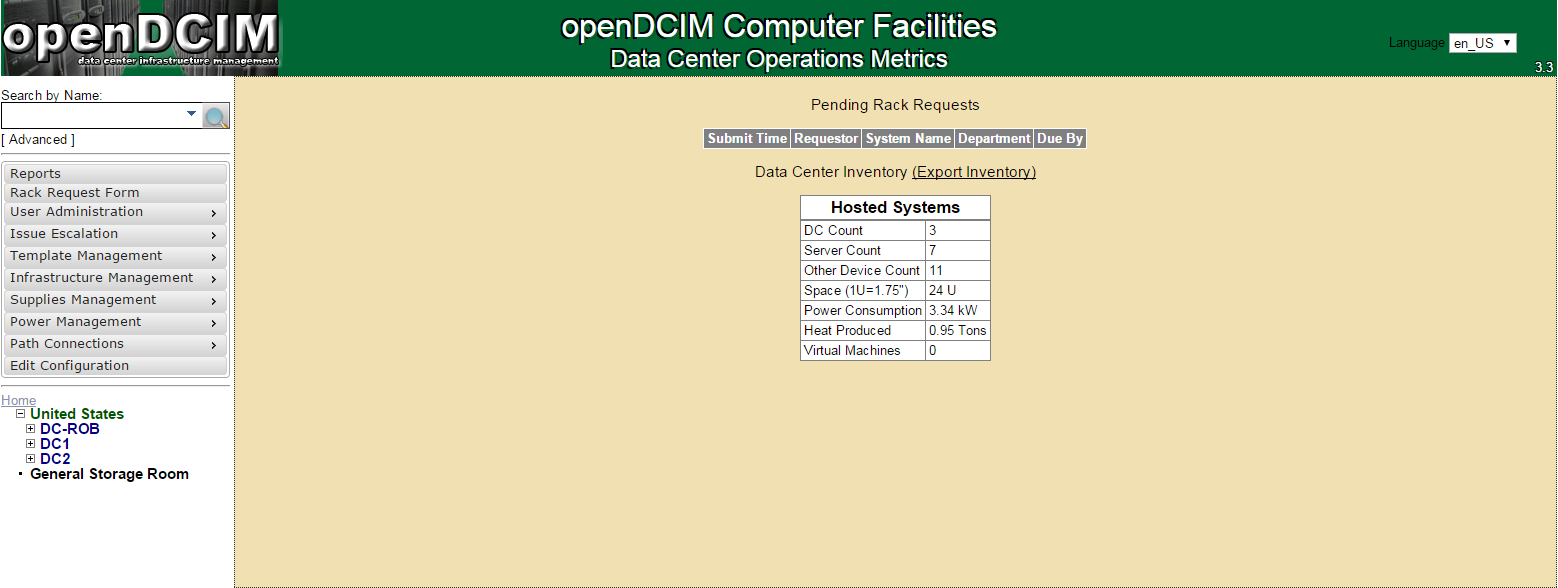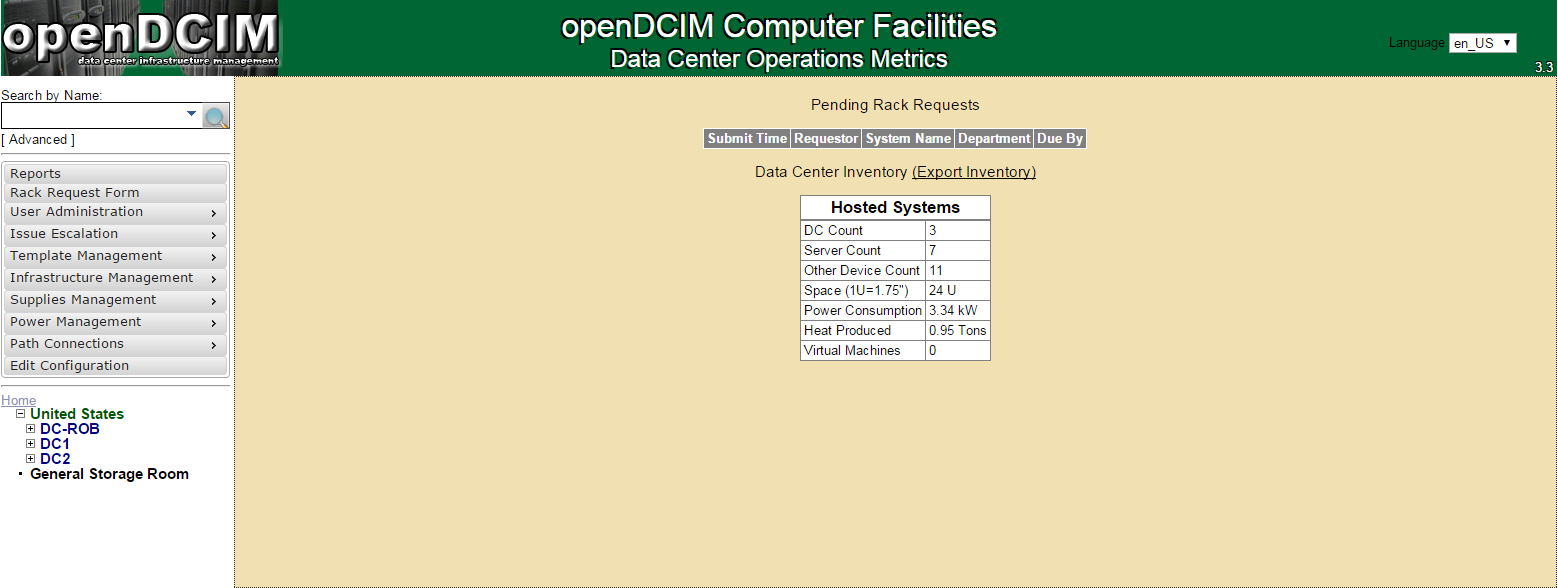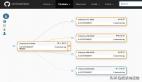今天我们要向各位介绍一款可以帮助大家管理数据中心的优秀工具。
openDCIM是一款免费的开源解决方案,用于管理数据中心基础设施。它已经被几家企业组织所使用,由于开发人员的不懈努力,正在迅速完善。openDCIM的头号目标就是让人们从此不再使用电子表格或文字处理文档来跟踪数据中心的资产。过去我们都干过这样的事,这促使我们开发人员成立了这个项目。
功能特性
现有版本拥有下列功能特性:
•图像映射,有自定义图像,可用于为每个机柜创建可点击的区域;
•地图上有覆盖层,对应电力、场地、温度和重量等指标;
•从device(设备)-> power strip(电源板)-> panel(面板)-> source feed(馈源)来映射电力连接;
•将网络连接映射到被归类为交换机的任何设备;
•支持机箱设备;
•图形化机柜查看器(用户必须提供图形图像);
•多级用户权限;
•基本的工作流程系统,用于生成机架请求;
•根据每U成本和每瓦特成本公式,报告各部门的托管成本;
•报告设备的容错状态,并模拟面板或馈源停运造成的影响;
•支持自动传输交换机。
要求
在开始安装openDCIM之前,你需要满足这些要求:
•运行Apache 2.x(或更高版本)的网站主机,支持SSL的网站;
•MySQL 5.x(或更高版本)数据库;
•PHP 5.3(或更高版本);
•用户验证;
•基于Web的客户机。
不妨开始吧。
openDCIM服务器配置
在安装openDCIM之前,确保你有一个合理配置的Apache/PHP实例在运行。
首先要采取的步骤就是将LAMP服务器软件安装到你的centos服务器下。
yum install httpd php mysql mysql-server php-mbstring php-mysql
想了解更多细节,你可以参阅这篇文章:《将LAMP Server(Apache、MySQL和PHP)安装到RHEL、CentOS和Scientific Linux 6.5/6.4上》(http://www.unixmen.com/install-lamp-server-in-centos-6-4-rhel-6-4/)。
下一步是,为openDCIM建立数据库(将数据库名称dcim和密码dcimpassword改成适合你的名称和密码):
mysql -u root -p
mysql> create database dcim;
mysql> grant all privileges on dcim.* to 'dcim' identified by 'dcimpassword';
然后你需要启用Web服务器下的https。这个命令是将mod_ssl安装到centos下。
yum -y install mod_ssl
下一步是创建必要的密钥,并将密钥拷贝到合适的目录下:
cd /root
openssl genrsa -out ca.key 1024
openssl req -new -key ca.key -out ca.csr
openssl x509 -req -days 365 -in ca.csr -signkey ca.key -out ca.crt
cp ca.crt /etc/pki/tls/certs
cp ca.key /etc/pki/tls/private/ca.key
cp ca.csr /etc/pki/tls/private/ca.csr
为了让Apache知道密钥的合适位置,编辑/etc/httpd/conf/httpd.conf:
vim +/SSLCertificateFile /etc/httpd/conf.d/ssl.conf
去掉这一行的注释:
SSLCertificateFile /etc/pki/tls/certs/localhost.crt
将这一行换成:
SSLCertificateFile /etc/pki/tls/certs/ca.crt
另外去掉这一行的注释:
SSLCertificateKeyFile /etc/pki/tls/private/localhost.key
将这一行换成:
SSLCertificateKeyFile /etc/pki/tls/private/ca.key
为了设置服务器名称:
vim +/ServerName /etc/httpd/conf/httpd.conf
找到这一行:
#ServerName www.example.com:80
在该行下面添加:
ServerName opendcim.example.com:443
***重启Apache:
service httpd restart
在你启用Web服务下的mod_ssl 后,现在需要创建虚拟主机。
vim +/NameVirtualHost /etc/httpd/conf/httpd.conf
找到这一行:
#NameVirtualHost *:80
在该行下面添加:
NameVirtualHost *:443
现在为openDCIM VirtualHost创建一个新的配置文件:
vim /etc/httpd/conf.d/opendcim.example.com.conf
***添加这几行:
<VirtualHost *:443>
ServerAdmin anis@unixmen.com
DocumentRoot /var/www/opendcim
ServerName opendcim.unximen.net
<Directory /var/www/opendcim>
AuthType Basic
AuthName "openDCIM"
AuthUserFile /var/www/.htpasswd
Require valid-user
</Directory>
</VirtualHost>
你借助之前已添加到上述Apache配置文件中的几行,保护了需要基本验证的openDCIM web目录。
现在,创建至少一个用户,为此:
touch /var/www/.htpasswd
htpasswd /var/www/.htpasswd Administrator
会要求你为用户“Administrator”输入两次密码。
服务器配置的***一步是,启用防火墙下的端口443。
在默认情况下,iptables防火墙在CentOS上已被启用,阻止访问HTTPS端口443。为了允许访问该端口:
vim /etc/sysconfing/iptables
并在该行下面添加:
-A INPUT -m state --state NEW -m tcp -p tcp --dport 443 -j ACCEPT
重启iptables:
service iptables restart
openDCIM安装
现在完成了服务器配置后,你就需要从opendcim.com下载openDCIM程序包:
cd /var/www
wget http://www.opendcim.org/packages/openDCIM-3.2.tar.gz
解压缩存档文件,创建一个符号链接:
tar zxvf openDCIM-3.2.tar.gz
ln -s openDCIM-3.2.1 opendcim
符号链接并非必需的。如果你不想要创建符号链接,只要将目录openDCIM-2.1更名成opendcim。然而,有符号链接让你可以一眼就能找到openDCIM版本,因而升级起来更容易。
现在准备配置文件,以便访问数据库:
cd /var/www/opendcim
cp db.inc.php-dist db.inc.php
vim db.inc.php
编辑下列几行,以体现你在数据库主机(这里是localhost)、数据库名称(dcim)和登录信息方面的设置,你在创建数据库时赋予了这些信息。
$dbhost = 'localhost';
$dbname = 'dcim';
$dbuser = 'dcim';
$dbpass = 'dcimpassword';
***,***一次重启Apache:
service httpd restart
现在,你可以在浏览器中打开openDCIM,继续完成安装过程。如果你为域名建立了一个DNS项,指向你Web服务器的IP地址,就会进入到类似https://opendcim.example.com/的页面。不然,你可以访问https://IP_of_web_server/。
屏幕截图
图1
图2
图3
就是这样,谢谢阅读!
http://www.unixmen.com/opendcim-free-open-source-data-center-management-tool/